源码构建
概述
经过了前面快速入门的学习,我们已经成功下了预编译的固件进行使用。但是我们可能有一些定制化的需求,比如修改蓝牙连接的名称,或者是想换一个屏幕,这就需要修改源码并重新编译了。在这一章节中,我们将学会如何自己编译固件。
硬件支持
目前我们支持的硬件有:
使用 GitHub Action 自动编译(可选)
在Windows上进行小智的编译会比较耗时,而在Linux和macOS上相对会快一些。但考虑到Linux的使用门槛相对较高,我们可以利用GitHub Action来实现自动化编译,这能为您节省不少本地编译时间。
前置条件
在开始之前,请确保您已具备以下条件:
- 拥有一个GitHub账号
- 掌握基础的git知识,了解
pull、push等操作的含义
操作步骤
一. Fork仓库
首先需要将原始仓库fork到您自己的GitHub账号下:
访问项目的GitHub页面,点击页面右上角的Fork按钮
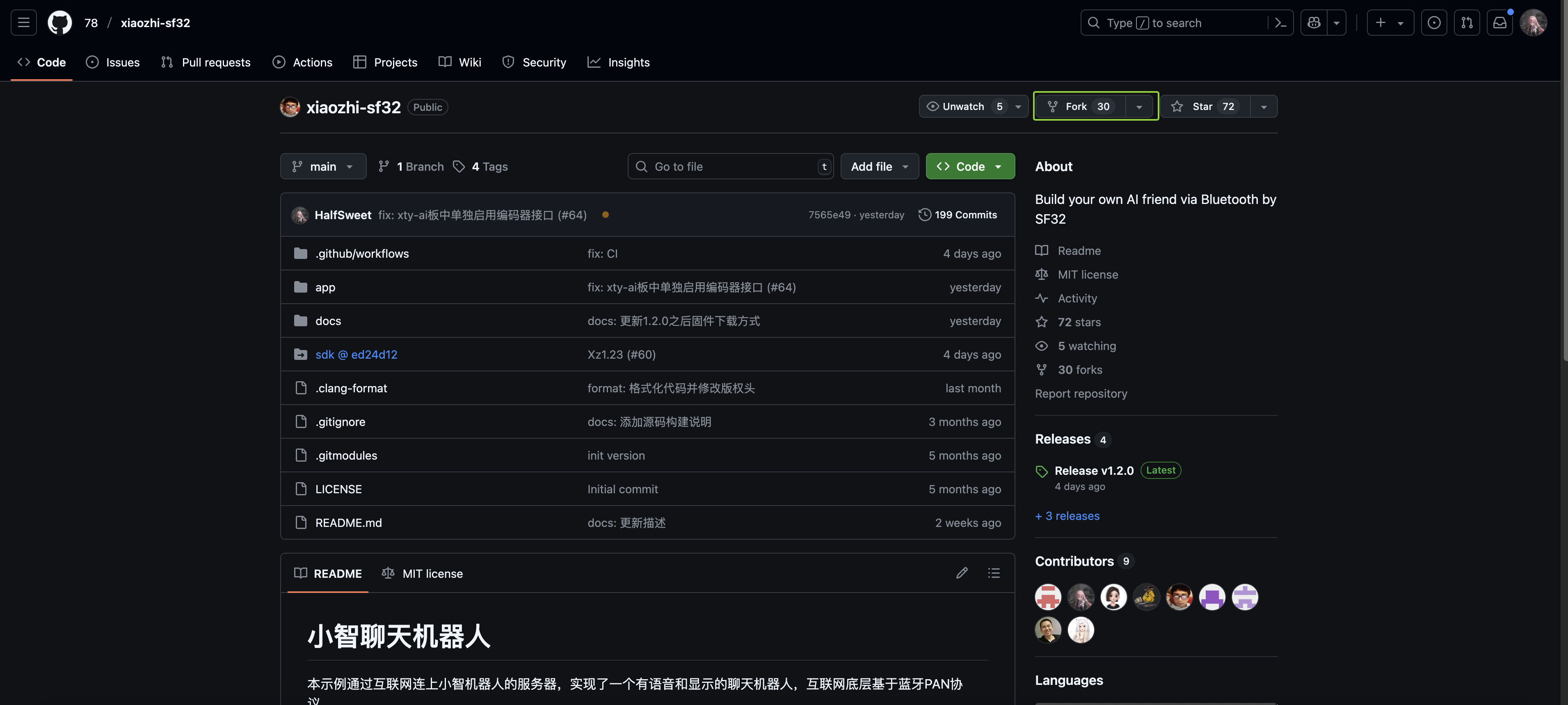
GitHub Fork按钮位置 在弹出的对话框中点击Create fork,系统会自动将原始仓库复制到您的账号下
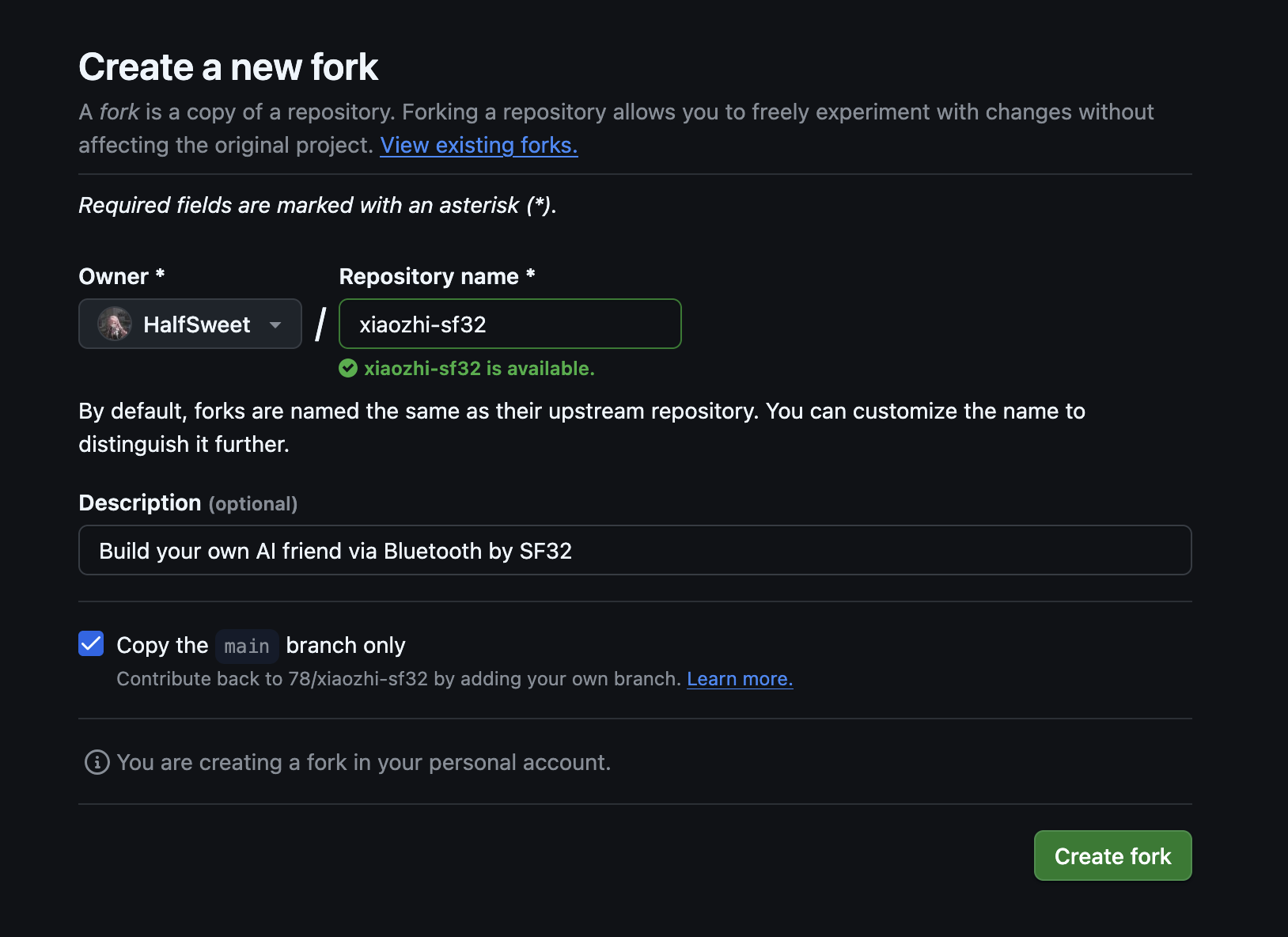
创建Fork对话框
二. 开启 GitHub Action 权限
完成fork后,进入您fork的仓库:
点击仓库页面的Actions选项卡
如果看到需要启用Actions的提示页面,点击绿色的启用按钮即可
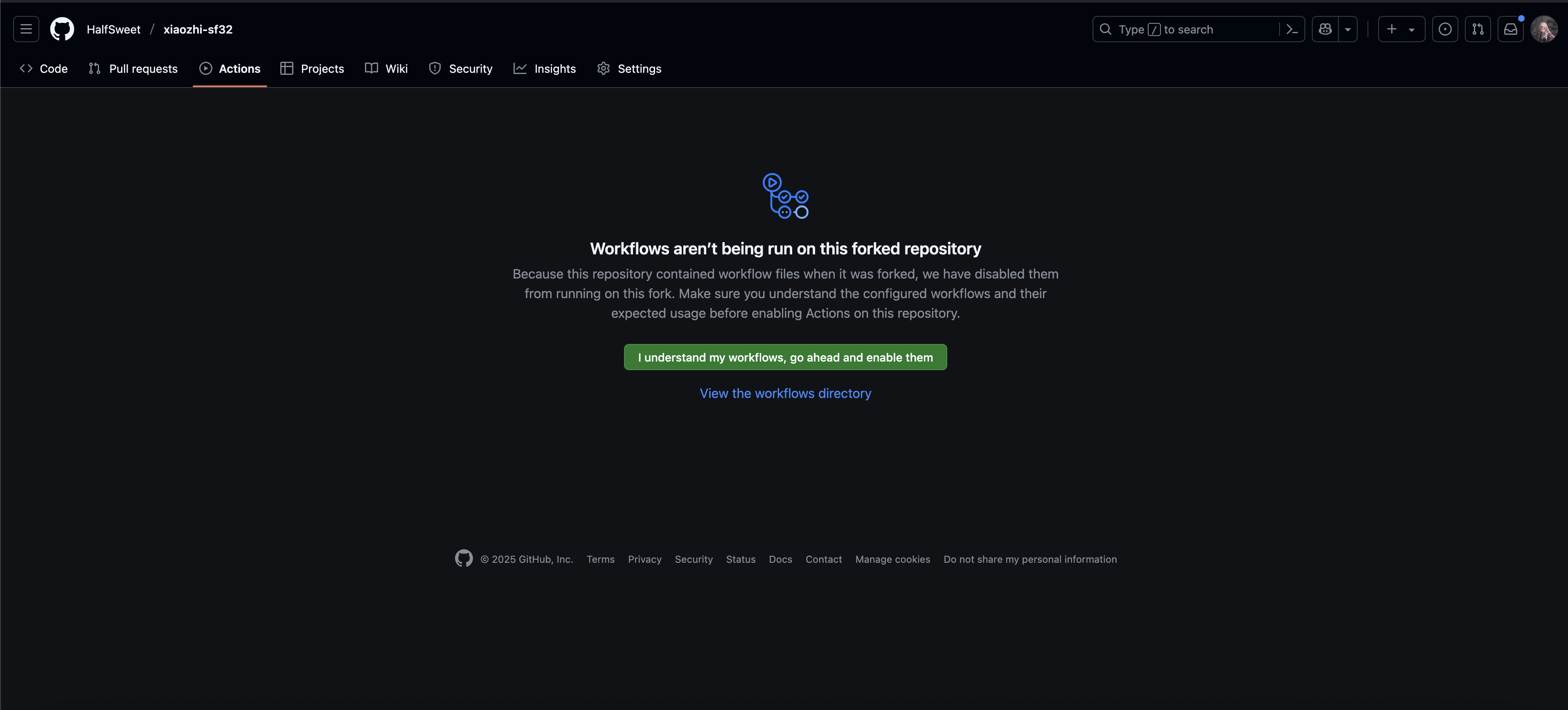
启用GitHub Actions
三. 克隆仓库并修改代码
将您fork的仓库克隆到本地进行开发:
# 将下面的链接替换为您自己fork的仓库地址
git clone https://github.com/YOUR_USERNAME/xiaozhi-sf32.git📝 提示:具体的clone和编译步骤可以参考使用脚本编译 | 小智百科全书
如果您之前已经clone过原始仓库,可以通过以下方式添加您fork的仓库:
git remote add origin https://github.com/YOUR_USERNAME/xiaozhi-sf32.git使用您喜欢的编辑器(如VSCode)打开项目,进行代码修改。完成修改后:
git add .
git commit -m "您的修改说明"
git push origin main四. 查看编译结果
代码推送后,GitHub Action会自动开始编译:
返回您fork仓库的Actions页面
刷新页面后可以看到刚才推送的commit已开始编译
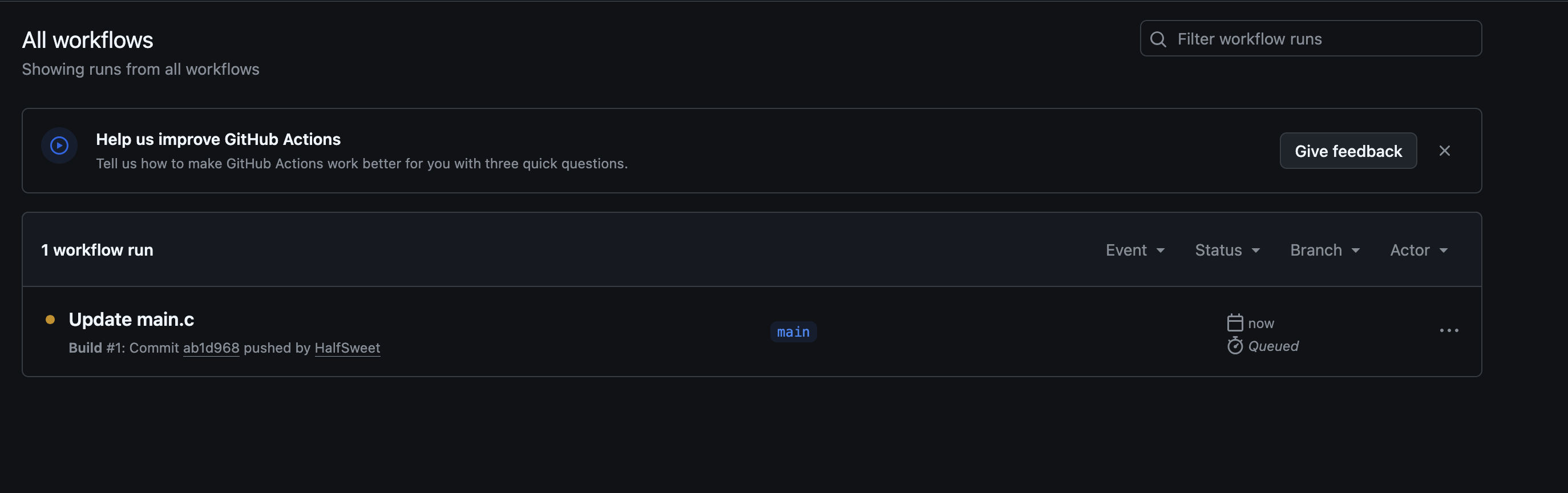
Actions工作流列表 编译过程中会显示黄色的进行中状态,您可以点击进入查看详细的编译步骤
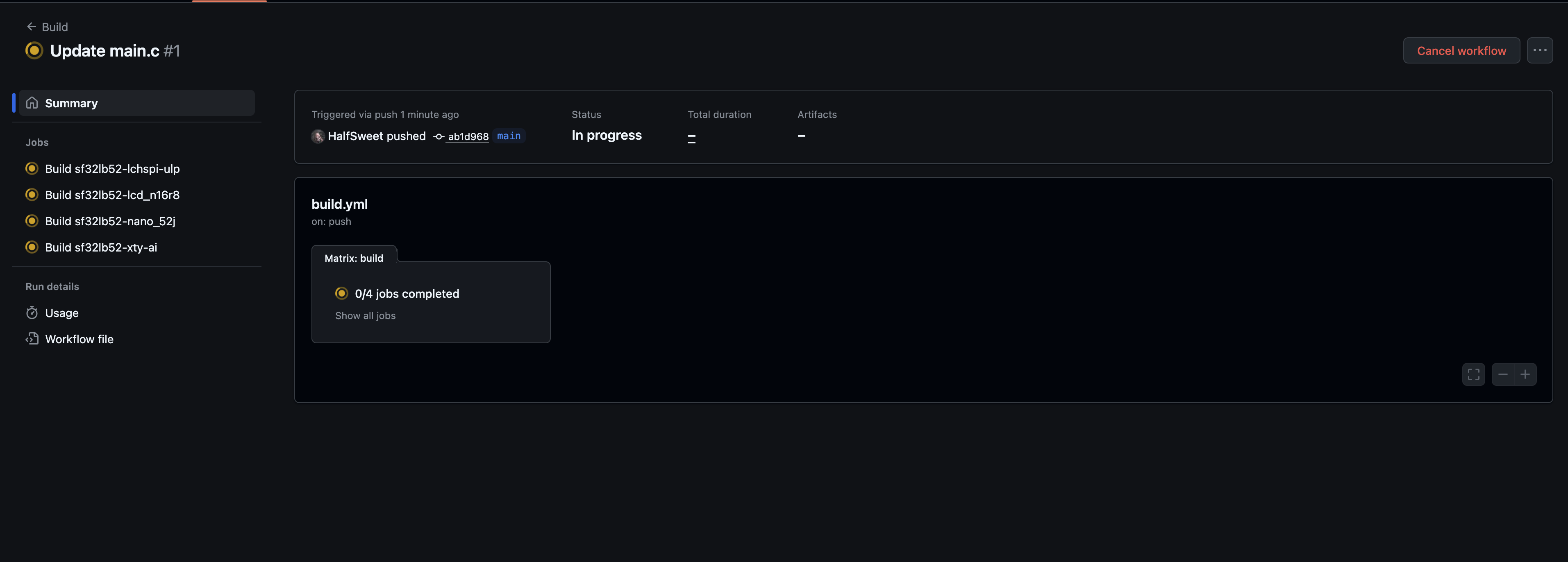
Actions编译中 编译通常需要3-5分钟完成
五. 下载编译产物
编译完成后:
再次刷新Actions页面
在完成的构建任务下方会出现Artifacts栏
点击对应芯片的下载按钮即可获取构建产物
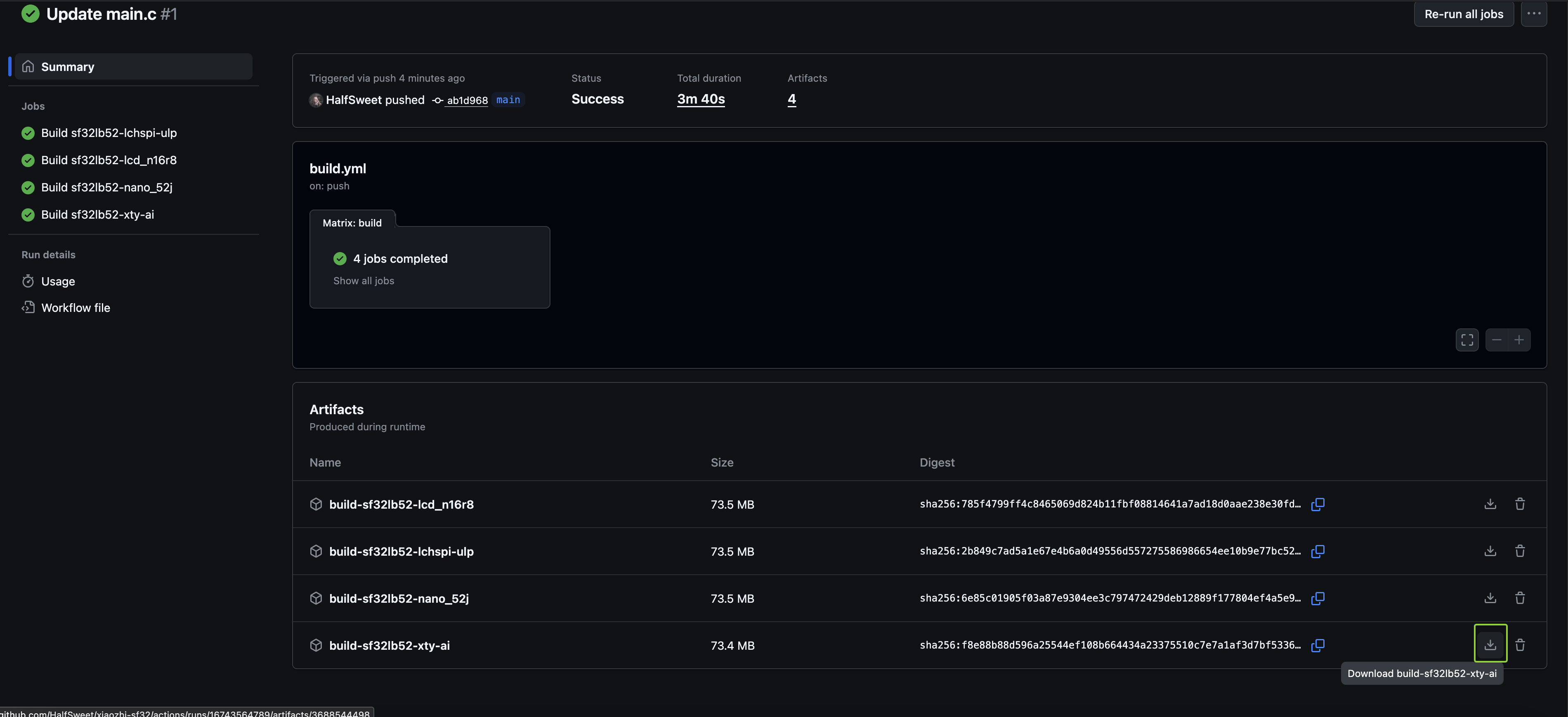
下载构建产物 编译完成之后再次刷新页面,可以看到下方多了几个Artifacts栏,点击下载按钮即可下载对应芯片的构建产物,可直接烧录。